TP-Link SMB 공유기에 대한 접근 규칙을 설정하는 방법은 무엇입니까?
블랙리스트나 화이트리스트를 만들어 누군가의 인터넷 액세스를 제한해야 하는 경우가 있습니다. 예를 들어, LAN 사용자의 IPsec VPN 이용을 제한하고 웹사이트로의 접근만 허용하기를 원할 수 있습니다. 본문에서는 접근 규칙을 설정하여 이러한 시나리오를 만드는 방법을 안내합니다.
만일 특정한 웹사이트를 차단하고자 한다면, 신규 GUI의 경우FAQ 188, 기존 GUI의 경우FAQ827를 참고하십시오.
1단계. 웹 GUI로 로그인하십시오. 기본 설정--->서비스 유형으로 이동합니다. UDP 포트 500을 추가하고 이름을 IPsec 또는 다른 원하는 단어로 정하십시오.
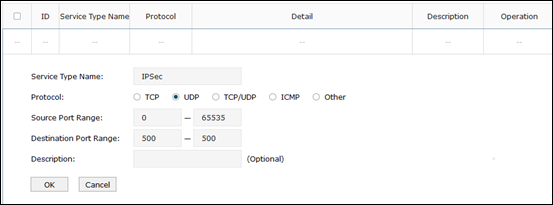
그다음 UDP 포트 4500을 추가하고, 이름을 IPsec2 혹은 다른 원하는 단어로 설정하십시오.
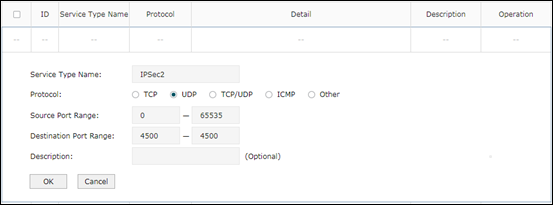
이제 두 개의 항목이 서비스 리스트에 표시되는 것을 볼 수 있습니다.

2단계. 방화벽--->접근 제어로 이동하여 아래와 같이 규칙을 설정하십시오.
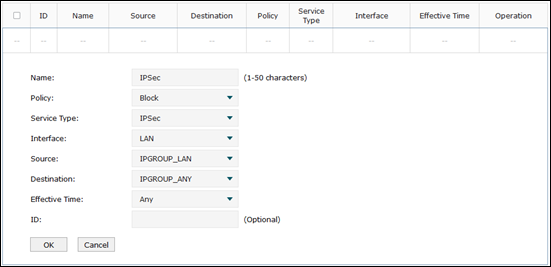
인터페이스는 패킷이 어디에서 왔는지 보여줍니다. 만일 LAN이 선택되었다면, 이 규칙은 LAN에서 WAN으로 향하는 패킷에 영향을 미칠 것입니다. 소스와 목적지는 교통 방향을 뜻합니다. 여기서는 LAN IP에서 아무 IP로나 향하는 IPSec 서비스를 차단합니다.
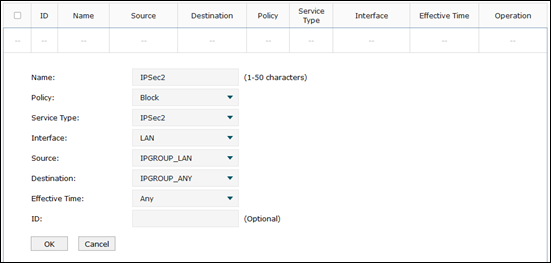
특정한 IP를 제한하고 싶다면, 먼저 IP 그룹으로 가서 설정해야 합니다.
이 두 가지 규칙을 추가하면 IPSec이 차단됩니다.
웹 GUI로 로그인하십시오. 방화벽--->접근 제어로 가서 다음과 같이 세 개의 항목을 설정하십시오.
1단계. DNS 서비스는 항상 HTTP 서비스와 함께 작동하기 때문에 DNS 서비스는 허용해야 합니다.
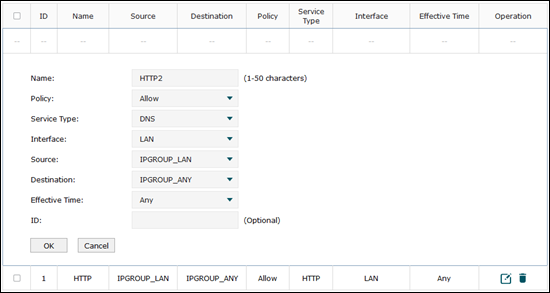
2단계. 모든 소스와 목적지를 위해 HTTP 서비스 역시 허용해야 합니다.
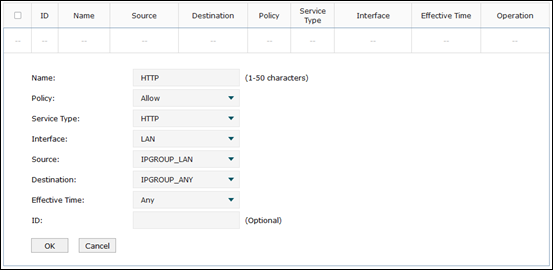
3단계. 초기값으로는 모든 서비스가 접근 규칙에서 허용되어 있습니다. 다른 서비스를 차단하려면, 모든 서비스를 가장 마지막에 차단해야 합니다.
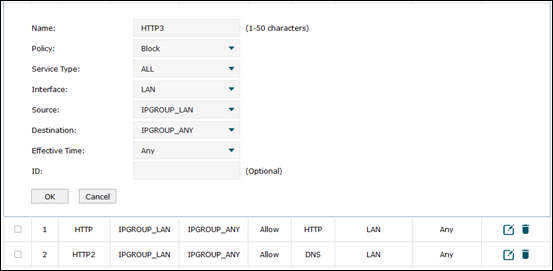
이제 공유기가 각 패킷에 하나씩 규칙을 연결시키려고 할 것입니다. 그리고 항목의 ID는 우선순위를 뜻합니다. ID 1이 가장 높은 우선순위를 뜻합니다. 그래서 화이트리스트를 설정할 때, 모든 것을 차단하는 규칙은 반드시 가장 마지막에 추가되어야 합니다.

이제 이 세 개의 항목을 규칙 목록에서 볼 수 있습니다. 이제 HTTP와 DNS를 제외한 모든 서비스가 차단되었습니다.
만일 사용 중인 LAN에 FTP 서버가 있지만 보안이 걱정된다면, 하나의 특별한 공공 IP만 접근할 수 있도록 할 수 있습니다. 다음의 설정을 따르십시오.
1단계. IP 그룹에 허용한 특별 IP를 추가하십시오. 기본 설정---->IP 그룹---->IP 주소로 가십시오.
여기서는 10.10.10.9를 예로 들겠습니다.
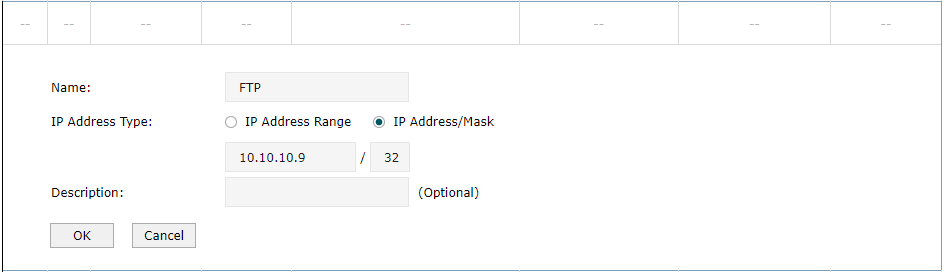
그리고 이 IP 주소를 위한 IP 그룹을 설정하십시오. 명칭은 FTPAllowed입니다.
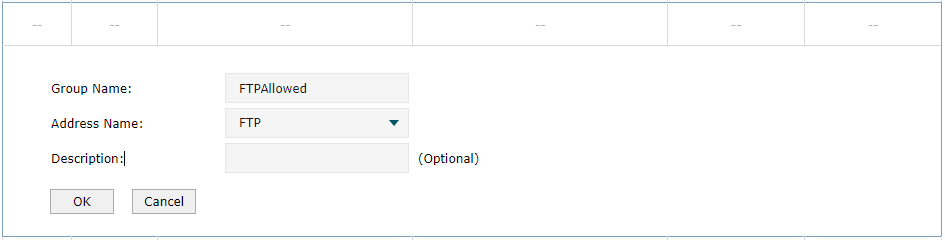
2단계. FTP 연결을 허용하기 위해 포트 21을 엽니다. 전송---->NAT---->가상 서버로 가십시오.
여기서, FTP 서버는 예를 들어 192.168.20.191입니다.
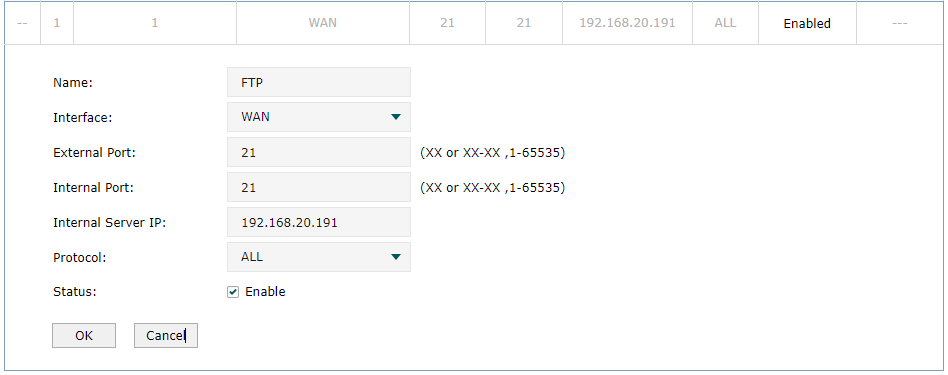
3단계. 방화벽---->접근 제어로 가서 아래와 같이 규칙을 세우십시오.
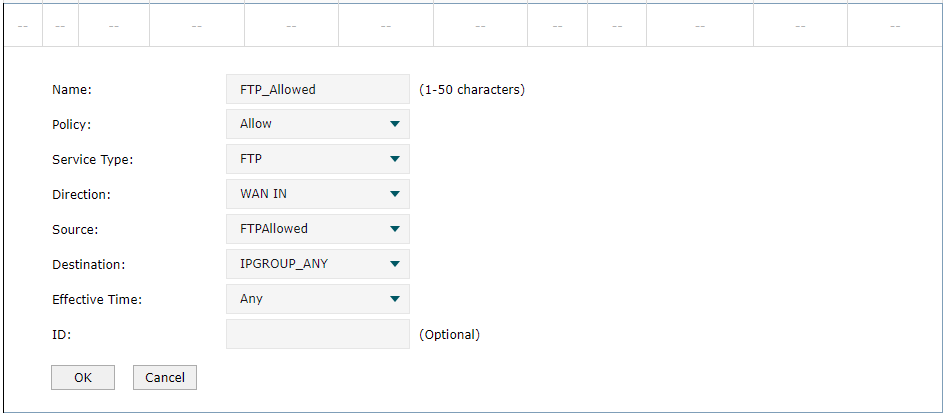
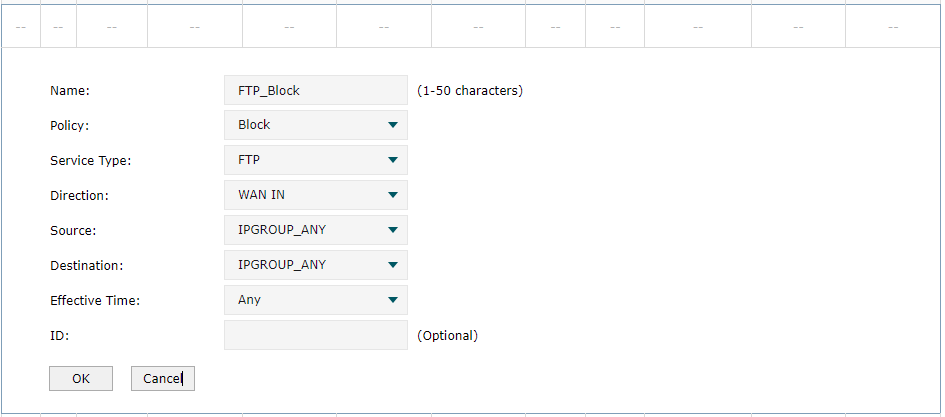
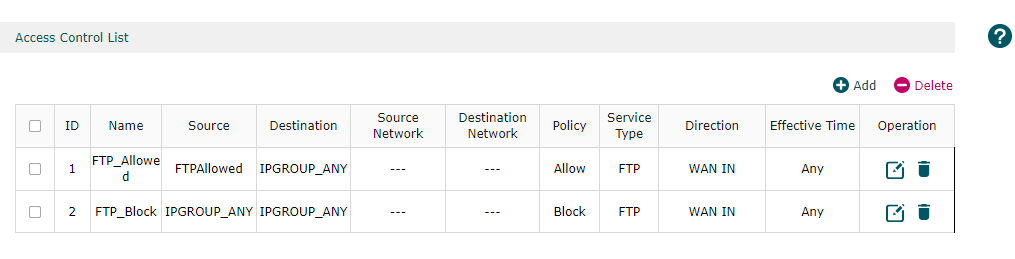
그러면, 10.10.10.9만이 WAN에서 당신의 FTP 서버로 접근할 수 있게 됩니다.
해당 FAQ가 유용했나요?
여러분의 의견은 사이트 개선을 위해 소중하게 사용됩니다.







